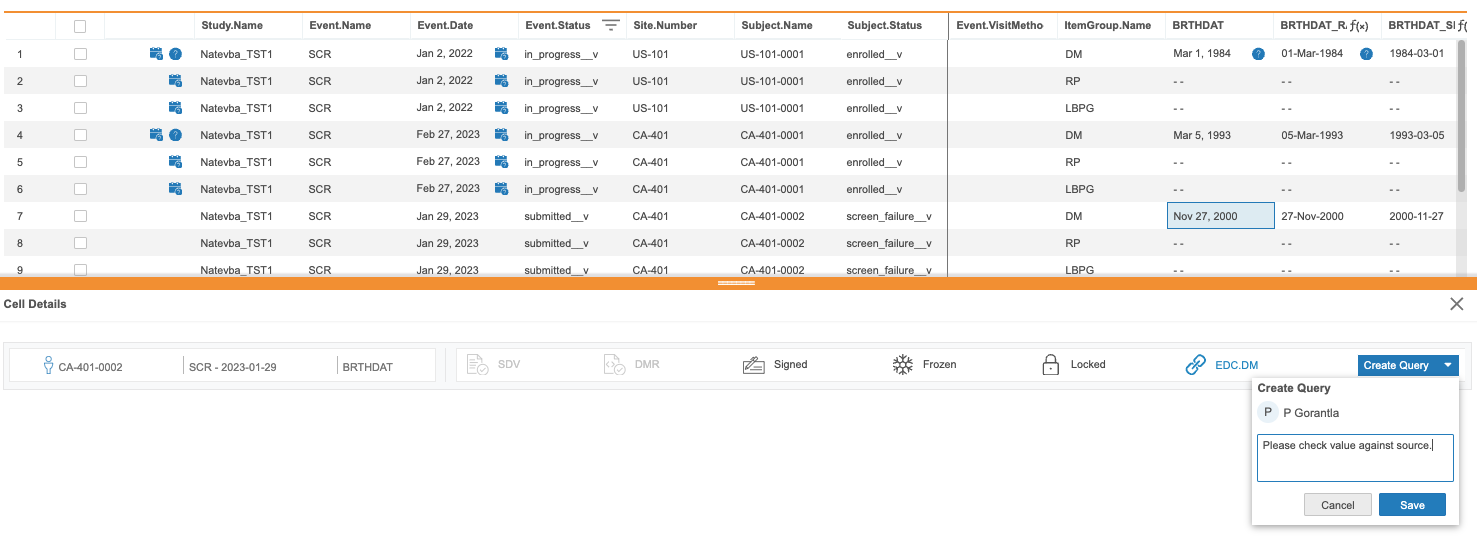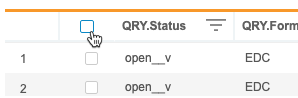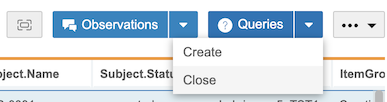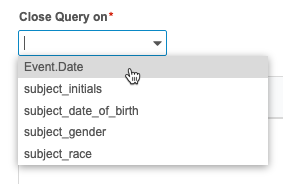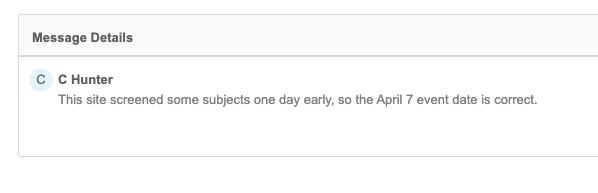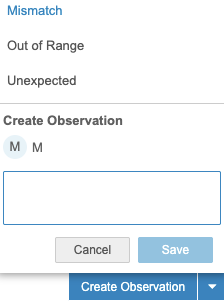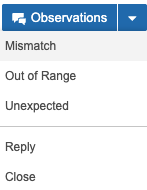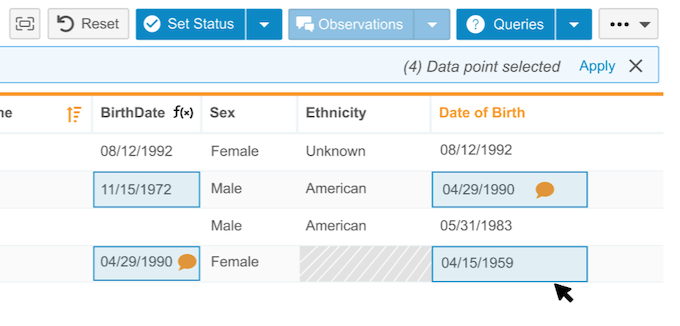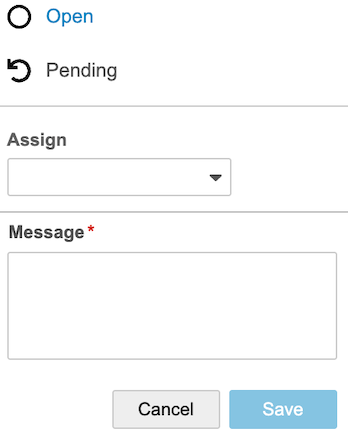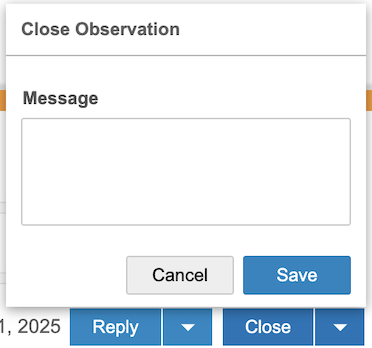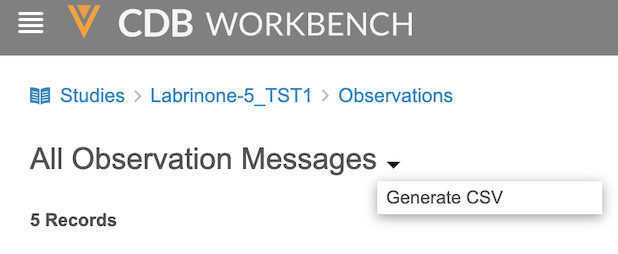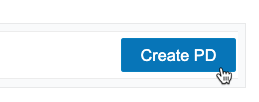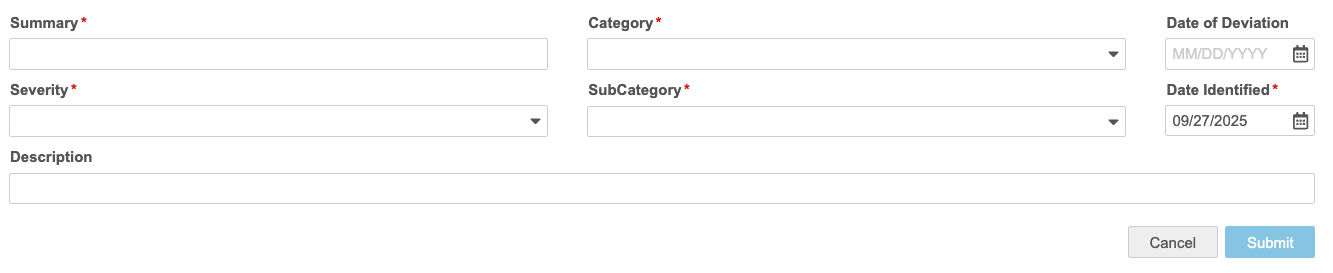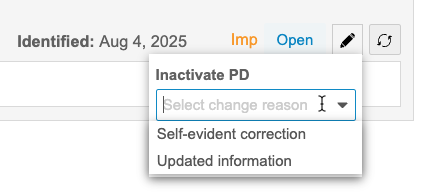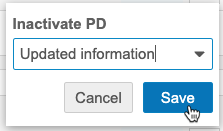对列表执行操作
可以对数据列表执行各种操作,包括打开、响应和关闭质疑与观察结果,以及在审查列表中设置和管理审查状态。响应和关闭质疑也可以在质疑列表中完成。创建时仅含标题字段的数据列表不支持质疑或观察。
先决条件
具有 CDMS Lead Data Manager(CDMS 首席数据管理员)和 CDMS Data Manager(CDMS 数据管理员)标准研究角色的用户可以执行下述操作。如果贵组织使用自定义研究角色,则你的角色必须授予下表中列出的权限。
具有 CDB Data Provider(CDB 数据提供者)研究角色或基于该研究角色的角色必须具有从“管理员(Admin)”>“用户(Users)”按源分配给列表的访问权限,才能回答给定数据源的非 EDC 质疑。
| 类型 | 权限标签 | 控制 |
|---|---|---|
| “标准”选项卡 | 工作台选项卡 | 能够通过工作台(Workbench)选项卡访问和使用 Data Workbench 应用程序 |
| 功能权限 | API 访问权限 | 能够访问和使用 Vault EDC API。(使用 CDB 也需要此权限。) |
| 功能权限 | 未处理的质疑 | 能够创建新的(未处理)质疑并对质疑进行评论,而无需将其移入已回答状态 |
| 功能权限 | 关闭质疑 | 能够关闭质疑 |
| 功能权限 | 回答第三方质疑 | 能够在 Workbench 中回答关于第三方数据条目的质疑 |
| 功能权限 | 查看所有 CDB 质疑列表 | 能够查看所有质疑列表 |
| 功能权限 | 查看所有列表 | 能够查看所有列表 |
| 功能权限 | 创建观察 | 能够创建新观察。 |
| 功能权限 | 查看观察 | 能够查看观察。 |
| 功能权限 | 关闭观察 | 能够关闭观察。 |
| 功能权限 | 回复观察 | 能够回复观察并将其状态设置为待处理和/或未处理。 |
如果你的“研究”包含受限数据,你必须具有“受限数据访问(Restricted Data Access)”权限才能查看该数据。
了解有关“研究角色”的更多信息。
可用性:临床数据库(CDB)仅对 CDB 许可证持有者提供。请联系 Veeva 服务代表了解详细信息。
质疑操作
质疑用于跟踪对条目 和事件日期 的输入数据的质疑。打开、响应和关闭质疑的质疑操作可以单独执行,也可以批量执行。批量选项支持同时对最多 100 个质疑执行操作。例如,可以在包含相同质疑文本的批次中生成 100 个质疑。
以下条目符合质疑操作的条件:
- EDC 事件日期
- EDC 表单条目
- 非 EDC 表单条目
无法创建、响应或关闭关于锁定的表单条目 或事件日期 的质疑。
在执行质疑操作时,可以选择引用单个事件日期 或表单条目 的任何单元格,包括属于单变量函数一部分的单元格(例如,日期格式、联合和子质疑)。质疑与引用的事件日期 或表单条目 相关联。
如果单元格引用了多个条目 或事件日期,或者没有引用两者中的任何一个,则单元格详细信息面板将不会打开。
快速质疑
快速质疑是数据管理员在创建质疑时可以使用的标准化消息。快速质疑通过提供简化的选项来确认输入的数据值,同时仍然允许使用自定义消息,从而简化了质疑过程。快速质疑支持单独和批量手动创建质疑,以及使用 CDB 检查自动创建质疑。你也可以配置列表定义的快速质疑。这是针对列表中特定条目快速发起的专项质疑。
打开质疑
你可以创建两种类型的质疑:快速质疑(确认值或列表定义)或自定义质疑。自定义质疑允许你输入自定义文本,而快速质疑则提供标准化消息。你还可以将自定义文本添加到快速质疑标准化消息中。
要打开单个质疑:
- 导航到列表。
- 单击要打开质疑的单元格(Cell)。
- 单击单元格详细信息(Cell Details)面板中的创建质疑(Create Query)。
-
选择质疑类型(Query Type)(自定义(Custom)、确认值(Confirm Value),如果可用则选择列表定义(Listing Defined))。
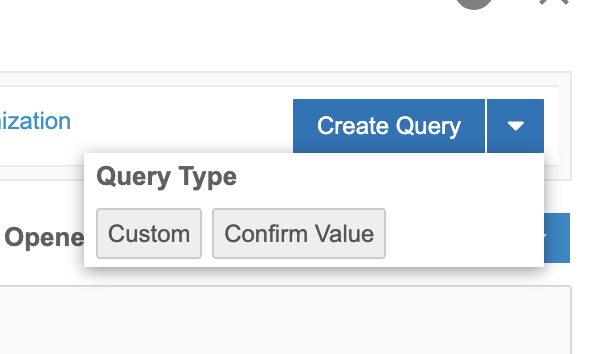
- 对于自定义 (Custom) 质疑类型,请在文本字段中输入消息。对于确认值或列表定义质疑类型,可以保持标准化消息不变或编辑文本。你可以在质疑消息中包含列值。在插入列数据(Insert column data)下拉菜单中选择一个列(Column),以插入该列的令牌。Workbench 将动态插入该列的值,以替换质疑消息的令牌。
- 点击保存。
要在批量操作中打开质疑,请执行以下操作:
- 导航到列表。
- 勾选要质疑的行的复选框。
- 可选:要选择当前页面上的所有行,请选择全选(Select All)复选框。
- 单击质疑 (Queries)下拉列表,然后选择创建 (Create)。
- 从单元格详细信息 (Cell Details) 面板中的创建质疑 (Create Query) 下拉菜单中,选择要在其上创建质疑的列。
-
选择质疑类型(Query Type)(自定义(Custom)、确认值(Confirm Value),如果可用则选择列表定义(Listing Defined))。
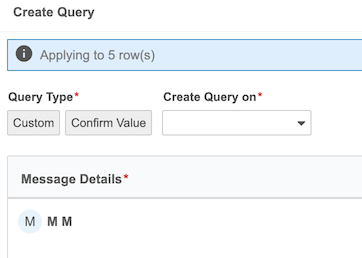
- 对于自定义 (Custom) 质疑类型,请在文本字段中输入消息。对于确认值或列表定义质疑类型,可以保持标准化消息不变或编辑文本。你可以在质疑消息中包含列值。在插入列数据(Insert column data)下拉菜单中选择一个列(Column),以插入该列的令牌。Workbench 将动态插入该列的值,以替换质疑消息的令牌。
- 单击提交(Submit)。
使用 CDB 检查根据一组定义的标准自动创建和关闭质疑。
响应质疑
可以使用消息对关于 EDC 和第三方数据的质疑进行响应。然后,你的响应将显示在质疑详细信息和单元格详细信息面板中,以及质疑列表的“最后一条消息”列中。质疑消息按从最旧到最新的时间顺序显示。
要响应质疑,请执行以下操作:
- 导航到列表。
- 单击包含质疑的单元格 (Cell)。
- 单击回答质疑 (Answer Query)。
- 输入消息。
- 点击保存。
系统会将质疑消息添加到质疑中。
质疑状态:当具有“打开质疑”权限的用户响应质疑时,质疑状态将更新为未处理(Open)。如果用户只有“回答质疑”权限(即没有“打开质疑”权限),则质疑状态将设置为已回答(Answered)。换句话说,来自数据管理员的响应会始终将质疑状态设置为未处理,而来自研究中心用户的响应会将质疑状态设置为已回答。
关闭质疑
解决系统或手动质疑后,可以从单元格详细信息面板关闭关于 EDC 和第三方数据的质疑。请注意,当相关数据条目或事件日期被锁定时,无法关闭质疑。
要手动关闭质疑,请执行以下操作:
- 导航到列表。
- 单击包含质疑的单元格 (Cell)。
- 可选:输入消息。
- 点击关闭(Close)。
要在批量操作中从数据列表关闭多个质疑,请执行以下操作:
- 导航到列表。
- 选择包含要关闭的质疑所在行的复选框。
- 点击关闭(Close)。
系统可以根据一组定义的标准自动关闭由“EDC 规则”或“CDB 检查”创建的质疑。
通过摘要链接跟踪质疑
每个包含质疑的列表都会在页面顶部附近提供摘要链接。你可单击这些链接前往“所有质疑(All Queries)”页面,该页面会自动筛选显示仅从该特定列表创建的质疑。链接按状态分组:打开、已回答 和已关闭。
观察操作
在生成质疑之前,差异问题必须经过数据管理团队审查并/或在各个团队之间进行讨论。通过观察,数据管理员可以在生成质疑之前与同事进行协作。
可以使用 EDC 或第三方数据针对表单条目、单功能表单条目 和事件日期 创建观察。观察结果在条目 显示的任何地方都可见,因此,该观察结果会与核心列表、审查列表和自定义数据列表中的数据一同出现。
只要包含至少一个关联的未处理 或待处理 观察,每个单元格中都会显示观察装饰。即使单元格值发生更改,观察结果仍保留在列表中。
创建观察
观察可以单独创建,也可以在批量操作中创建。创建观察会将其移至未处理 状态。
要单独创建观察,请执行以下操作:
- 导航到列表。
- 单击要创建观察的单元格。
- 输入观察详细信息。
- 你可以在观察详细信息中包含列值。从插入列数据(Insert column data)下拉菜单中选择一个列(Column),以插入该列的令牌。你可以在一个观察中包含多个令牌。Workbench 将动态插入该列的值,以替换观察消息的令牌。
- 点击保存。
要在批量操作中创建多个观察,请执行以下操作:
- 导航到列表。
- 单击右上角导航栏中的观察(Observations)。
- 单击应用(Apply)。
- 输入观察详细信息。
- 你可以在观察详细信息中包含列值。从插入列数据(Insert column data)下拉菜单中选择一个列(Column),以插入该列的令牌。你可以在一个观察中包含多个令牌。Workbench 将动态插入该列的值,以替换观察消息的令牌。
- 单击提交(Submit)。
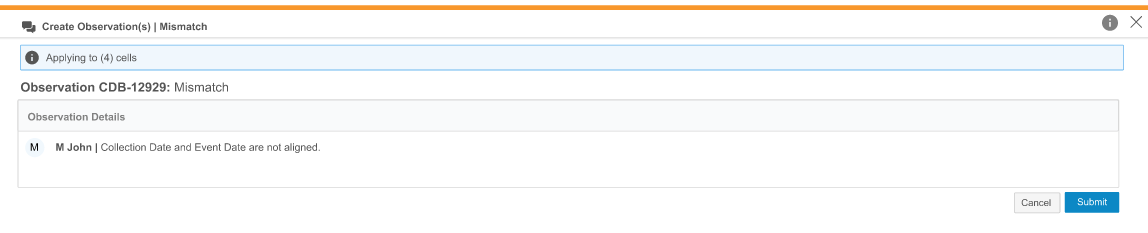
无法创建、响应或关闭关于锁定的表单条目 或事件日期 的观察。
分配观察
拥有查看所有列表(View All Listings)和查看观察(View Observations)权限的用户可以被分配到观察中。分配观察允许跟踪多个审查、同事之间对数据项的问题或其他协作。
要从“观察 (Observations)”页面分配用户,请执行以下作业:
- 单击包含观察的行 (Row)。
- 在观察详细信息 (Observation Details)面板中,单击回复 (Reply) > 分配 (Assign)。
- 在分配 (Assign) 下拉菜单中选择用户名。
- 点击保存。
响应观察
可以在观察选项卡中响应观察。响应观察会将状态更改为未处理 或待处理,具体取决于所做的选择。
要响应观察,请执行以下操作:
- 导航到列表。
- 单击包含观察的单元格。
- 单击回复(Reply)。
- 可选:将观察的状态设置为未处理或待处理。
- 输入消息。
- 点击保存。
关闭观察
观察可以单独关闭,也可以在批量操作中关闭。关闭观察会将其移至已关闭 状态。处于未处理 或待处理 状态的观察可以关闭。
要单独关闭观察,请执行以下操作:
要在批量操作中关闭多个观察,请执行以下操作:
- 导航到列表。
- 单击包含观察的单元格。
- 点击关闭(Close)。
- 可选:输入消息。
- 点击保存。
导出观察结果
你可以将研究中的所有观察结果和观察消息导出为 CSV 文件。CSV 文件包含与观察列表相同的列,在列表中应用的任何排序或筛选器也适用于导出的列表。
要导出观察结果:
- 导航到研究 (Study) 的观察 (Observations) 页面。
- 单击要导出的观察列表的标题 (Title)。
- 要下载 CSV 文件,请刷新页面并单击页面右上角的下载 CSV (Download CSV) 图标 ()。
通过摘要链接跟踪观察
每个包含观察结果的列表都会在页面顶部附近提供摘要链接。你可单击这些链接前往“所有观察(All Observations)”页面,该页面会自动筛选显示仅从该特定列表创建的观察。链接按状态分组:打开、待处理 和已关闭。
方案偏离
你既可以逐条创建 PD,也可以一次性创建多条分类相同的 PD。了解有关方案偏离的更多信息。
创建方案偏离
你既可以逐条创建 PD,也可以一次性创建多条分类相同的 PD。
你可以在受试者、事件、表单 或条目 级别创建 PD。
- 对于受试者 级别的 PD,请在 Subject.Name 上创建 PD。
- 对于事件 级别的 PD,请在 Event.Date 上创建 PD。
- 对于表单 级别的 PD,请在 Form.Name 上创建 PD。
- 对于条目 级别的 PD,请在 Item 上创建 PD。
创建单个 PD 的操作步骤如下:
- 导航到要在其中创建 PD 的列表。
- 找到包含目标数据点的单元格(该 PD 将基于此数据点创建)。
- 单击单元格在单元格详细信息(Cell Details)面板中打开质疑。
- 填写 PD 详细信息:
- 方案偏离创建于(Create Protocol Deviation on):选择一个列以在其上创建 PD。
- 摘要(Summary):提供 PD 的摘要说明。
- 类别(Category):选择 PD 的类别。
- 发生日期(Date of Derivation):输入或选择发生日期,即该偏离行为发生的日期。
- 严重性(Severity):选择 PD 的严重性。
- 子类别(SubCategory):选择 PD 的子类别。
- 已识别日期(Date Identified):输入或选择发现日期,即该偏离行为被发现的日期(可与发生日期为同一日或晚于发生日期)。
- 描述(Description)(可选):输入 PD 的描述。
- 完成后,单击提交(Submit)。
批量创建 PD 的操作步骤如下:
- 导航到要在其中创建 PD 的列表。
- 单击应用(Apply)。
- 在方案偏离操作(Protocol Deviation Action)面板中,输入 PD 的详细信息,包括确定在哪个列上创建 PD。
- 方案偏离创建于(Create Protocol Deviation on):选择一个列以在其上创建 PD。
- 摘要(Summary):提供 PD 的摘要说明。
- 类别(Category):选择 PD 的类别。
- 发生日期(Date of Derivation):输入或选择发生日期,即该偏离行为发生的日期。
- 严重性(Severity):选择 PD 的严重性。
- 子类别(SubCategory):选择 PD 的子类别。
- 已识别日期(Date Identified):输入或选择发现日期,即该偏离行为被发现的日期(可与发生日期为同一日或晚于发生日期)。
- 描述(Description)(可选):输入 PD 的描述。
- 完成后,单击提交(Submit)。
停用方案偏离
你可对 PD 执行停用操作。停用 PD 表示无需再采取进一步行动,或该 PD 已不再适用。默认情况下,停用有两个更改原因(Change Reasons):更新信息(Updated information)和明显的更正(Self-evident correction)。
停用 PD 的操作步骤:
审查列表
也可以在审查列表中执行所有质疑操作,这提供了一层额外的质疑审查。可以设置和查看记录状态,并为每个状态提供原因。某一行的状态可以单独设置或批量设置,并按审查和质疑状态进行筛选。状态包括进行中(In Progress)、已审查(Reviewed)、未审查(Unreviewed)或已知差异(Known Discrepancy)。